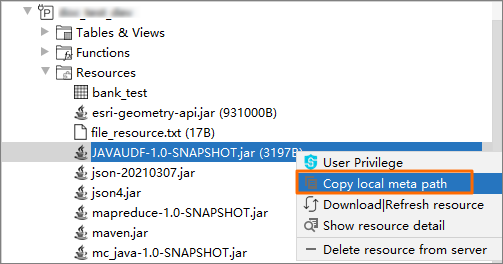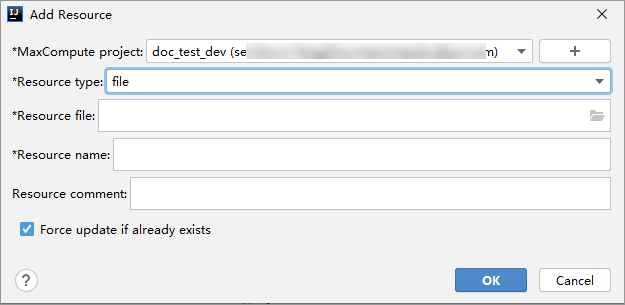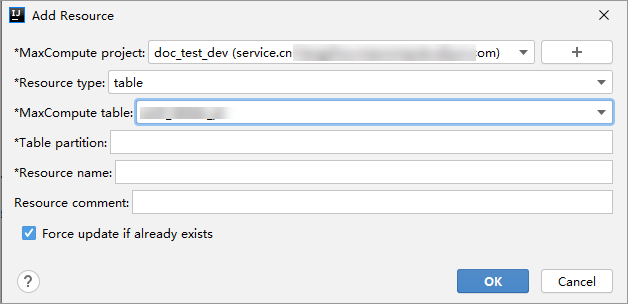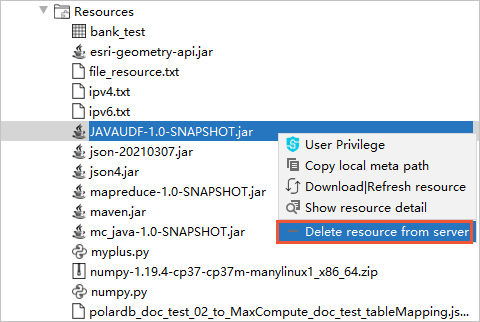| MaxCompute project |
待添加资源的MaxCompute项目名称。
如果MaxCompute Studio已与目标MaxCompute项目建立连接,您可以直接从下拉列表选择目标MaxCompute项目。如果下拉列表未找到目标MaxCompute项目,您可以单击右侧 图标添加MaxCompute项目。 图标添加MaxCompute项目。
|
| Resource type |
资源类型。取值范围如下:
- file:File类型资源。支持的格式包括.zip、.so和.jar。
- jar:编译好的Java JAR包资源。
- py:Python脚本资源。
- archive:压缩包资源,支持的格式包括.zip、.tgz、.tar.gz、.tar和.jar。
- table:表资源。您可以将MaxCompute项目中的表添加为资源。
|
| Resource file |
待添加的本地资源文件。仅当Resource type为file、jar、py或archive时,需要从本地选择资源文件。
|
| MaxCompute table |
待添加为资源的表。您可以在下拉列表选择目标表。当添加的资源为分区表时,MaxCompute仅支持将某个分区作为资源,不支持将整张分区表作为资源。 |
| Table partition |
待添加为资源的分区信息。仅当MaxCompute table为分区表时,需要配置该参数。格式为partition_col1 = partition_col_value1, partition_col2 = partition_col_value2, ...。
|
| Resource name |
新添加资源的名称。 |
| Resource comment |
新添加资源的注释信息。 |
| Force update if already exists |
选中该项,表示当MaxCompute项目中存在同名资源时,新资源会替代旧资源。 |